5 stvari koje niste znali da biste mogli to učiniti s Windows Notepad-om

1. Umetnite vrijeme i datum
tisak F5 ili odaberite Uredi i Vrijeme / datum da se vrijeme i datum automatski umetnu u Notepad. Priručnik za sve kapetanske zapisnike koje ćete čuvati na sljedećem putovanju brodom.
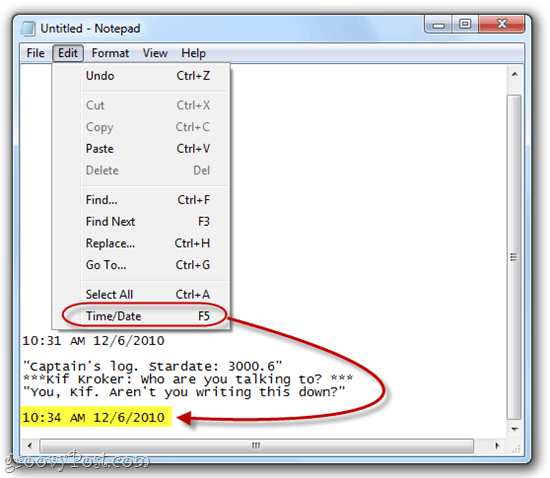
2. Prijeđite na redoslijed čitanja s desna na lijevo
Desni klik u Notepad i odaberite Pravo na lijevo za čitanje da biste promijenili način prikazivanja teksta. Ovo je korisno ako kucate na jeziku koji se čita s desna na lijevo, poput arapskog ili hebrejskog. Kao što ćete primijetiti sa snimke zaslona, on mijenja redoslijed slova i riječi samo ako tipkate jezikom koji se čita s desna na lijevo. Za engleski jezik to se slaže kao da je poravnan udesno, osim što interpunkcijski završeci na lijevoj strani crte.
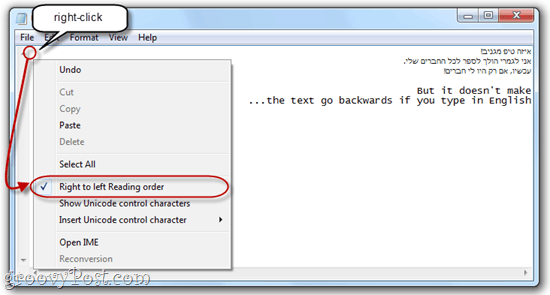
3. Umetnite vremensku oznaku svaki put kada se datoteka otvori
Stvorite novu .txt datoteku i na vrh prvog retka umetnite: dnevnik rada, Sada, kad god otvorite datoteku u bilježnici.eg, Notepad će automatski umetnuti vremensku oznaku u sljedeći redak. Ovo je praktično ako imate skripte ili druge automatizirane mrežne zadatke u kojima se stvara datoteka zapisa.
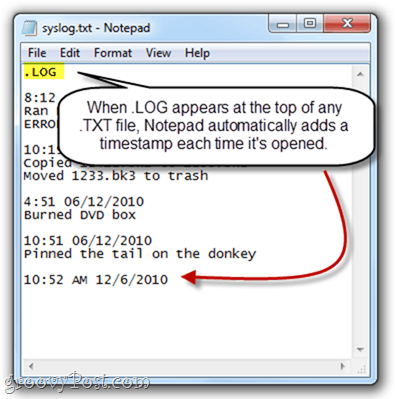
4. Prilagodite zaglavlje i podnožje u Notepad-u
Bilježnica nema bogate značajke za uređivanje teksta dobronamjernih procesora riječi, ali još uvijek možete dodati zaglavlje i podnožje svakoj stranici za ispis. Učiniti tako, klik Datoteka i odaberite Podešavanje stranice, Evo, vidjet ćete Zaglavlje i Podnožje kutije. Ovdje možete unijeti običan tekst ili posebne znakove koji automatski ubacuju datum, vrijeme, broj stranice i ostale podatke.
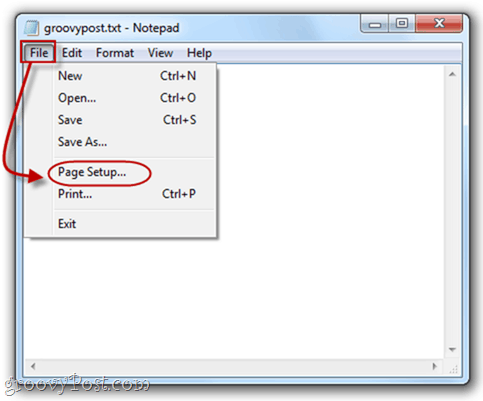
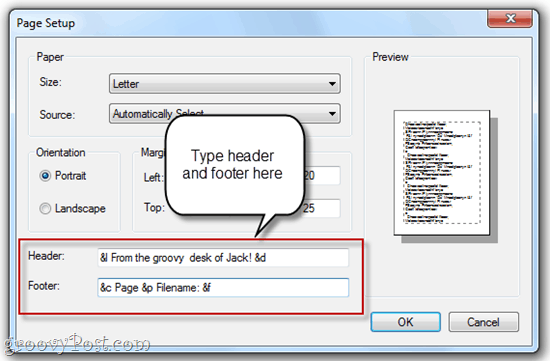
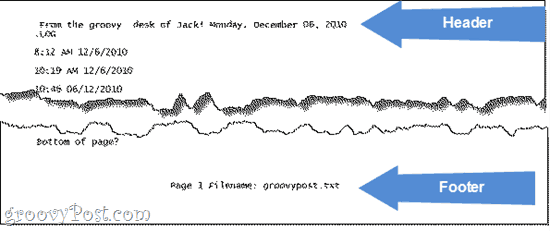
Pogledajte tablicu u nastavku za posebne znakove koje možete koristiti u zaglavlju i podnožju bilježnice:
| Izlaz | Posebni lik |
| Datum | i d |
| Vremenski žig | i t |
| Broj stranice | i p |
| Naziv datoteke | i f |
| Ampersand (&) | && |
| Levo poravnanje zaglavlja / podnožja | -l |
| Desno poravnajte zaglavlje / podnožje | i r |
| Zaglavlje / podnožje za poravnanje u središnjem dijelu | i c |
5. Idite na određenu liniju
tisak CTRL-G ili klik Uredi i odaberite Ići… za skok na određeni redak u tekstualnom dokumentu. Imajte na umu da morate imati isključeno premotavanje riječi (klik Format i odaberite Omotavanje riječi) kako bi značajka Go To ... funkcionirala.
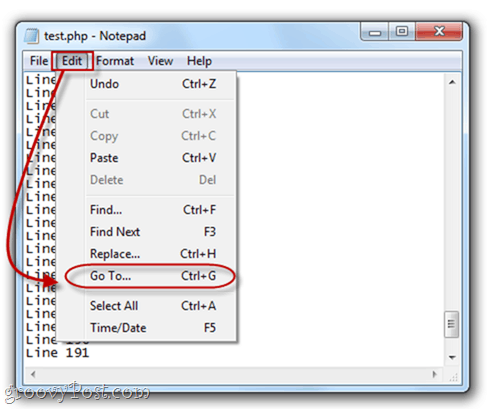
Za to ne trebate numerirati svoje retkerade, a ako to učinite, Notepad će se samo numerirati, s brojem prvog retka kao 1, drugog kao 2 i tako dalje. Ovo bi moglo biti korisno ako koristite Notepad.exe za kodiranje ili skriptu, a vaš preglednik ispljuva pogrešku poput "Sintaksna pogreška na liniji 642." Tada možete otvoriti Notepad.exe, pogoditi CTRL-G i upišite 642 i automatski se preusmjeravaju na redak koda koji vrijeđa. To je puno lakše nego ih brojati ručno.
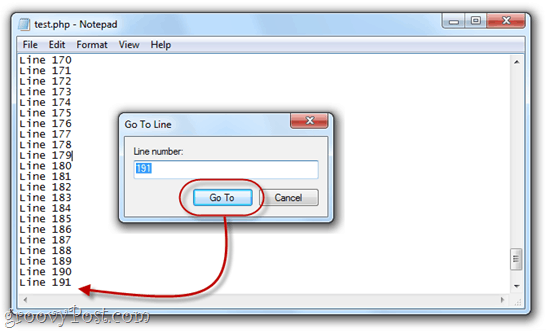
Također imajte na umu da kada prvi put pritisnete CTRL-G,broj u polju bit će trenutni broj retka, što je korisno za praćenje mjesta u vašem tekstualnom dokumentu. Također možete vidjeti broj linije i stupca do klikom Pogled i odabir Statusna traka.
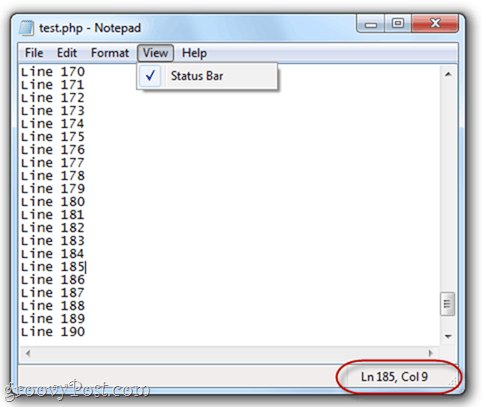
Zaključak
Pa, eto vam - Notepad.exe radi više nego što ste mislili da može. Iako ga ovo možda neće podići na cjelovitu razinu programa kao što je Notepad ++, ovi grooviti savjeti mogu vam uštedjeti neko vrijeme ako se radije odlučite za Notepad.exe za svoje napore uređivanja teksta.









![Zamijenite bilježnicu sa značajkom upakiranim Notepad-om ++ Editor [groovyDownload]](/images/freeware/replace-notepad-with-feature-packed-notepad-editor-groovydownload.png)
Ostavite komentar